Utforsk dataene i lakehouse med en notatblokk
I denne opplæringen kan du lære hvordan du utforsker dataene i lakehouse med en notatblokk.
Forutsetning
Du trenger følgende forutsetninger for å komme i gang:
- En Microsoft Fabric-leierkonto med et aktivt abonnement. Opprett en konto gratis.
- Les oversikten over Lakehouse.
Åpne eller opprette en notatblokk fra et lakehouse
Hvis du vil utforske lakehouse-dataene, kan du legge til lakehouse i en eksisterende notatblokk eller opprette en ny notatblokk fra lakehouse.
Åpne et lakehouse fra en eksisterende notatblokk
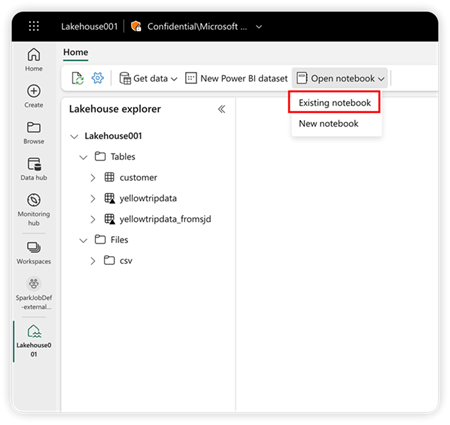
Velg notatblokken fra notatblokklisten, og velg deretter Legg til. Notatblokken åpnes med gjeldende lakehouse lagt til i notatblokken.
Åpne et lakehouse fra en ny notatblokk
Du kan opprette en ny notatblokk i samme arbeidsområde, og gjeldende lakehouse vises i notatblokken.
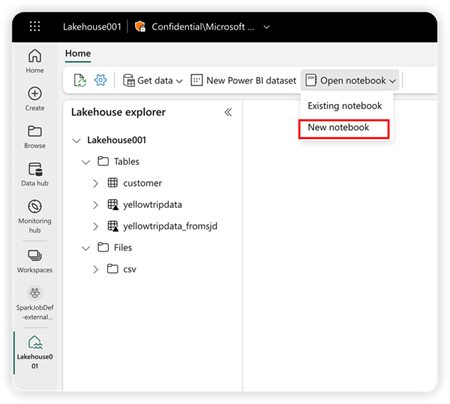
Bytt lakehouses og angi en standard
Du kan legge til flere lakehouses i samme notatblokk. Ved å bytte tilgjengelig lakehouse i venstre panel, kan du utforske strukturen og dataene fra forskjellige lakehouses.
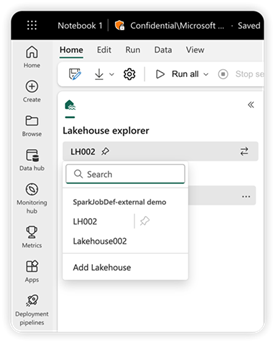
I lakehouse-listen indikerer pin-ikonet ved siden av navnet på et lakehouse at det er standard lakehouse i din nåværende notatblokk. I notatblokkkoden, hvis bare en relativ bane er angitt for å få tilgang til dataene fra Microsoft Fabric OneLake, blir standard lakehouse fungert som rotmappen ved kjøring.
Hvis du vil bytte til et annet standard lakehouse, flytter du festikonet.
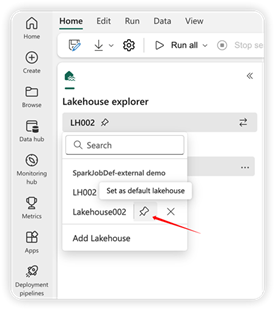
Merk
Standard lakehouse bestemmer hvilken Hive-metalager som skal brukes når du kjører notatblokken med Spark SQL.Hvis flere lakehouse legges til i notatblokken, må du kontrollere at når Spark SQL brukes, er målet lakehouse og gjeldende standard lakehouse fra samme arbeidsområde.
Legge til eller fjerne et lakehouse
Hvis du velger X-ikonet ved siden av et lakehouse-navn, fjernes det fra notatblokken, men lakehouse-elementet finnes fortsatt i arbeidsområdet.
Hvis du vil fjerne alle lakehouses fra notatblokken, klikker du på "Fjern alle Lakehouses" i lakehouse-listen.
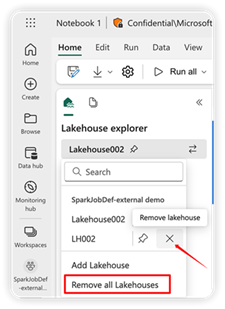
Velg Legg til lakehouse for å legge til flere lakehouses i notatblokken. Du kan enten legge til en eksisterende eller opprette en ny.
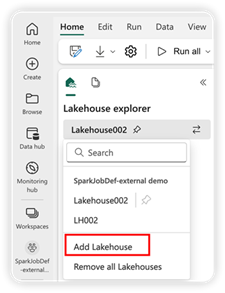
Utforsk lakehouse-dataene
Strukturen til Lakehouse vist i Notebook er den samme som den i Lakehouse utsikt. Hvis du vil ha mer informasjon, kan du se Oversikt over Lakehouse. Når du velger en fil eller mappe, viser innholdsområdet detaljene for det valgte elementet.
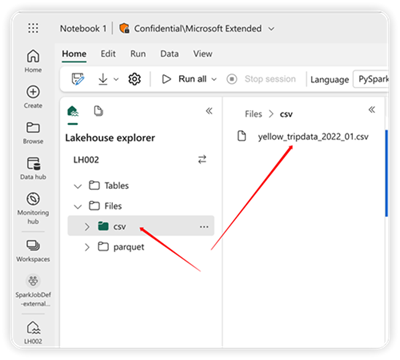
Merk
Notatblokken opprettes under gjeldende arbeidsområde.
Relatert innhold
Tilbakemeldinger
Kommer snart: Gjennom 2024 faser vi ut GitHub Issues som tilbakemeldingsmekanisme for innhold, og erstatter det med et nytt system for tilbakemeldinger. Hvis du vil ha mer informasjon, kan du se: https://aka.ms/ContentUserFeedback.
Send inn og vis tilbakemelding for